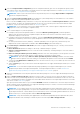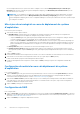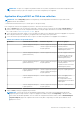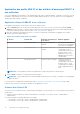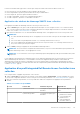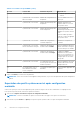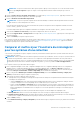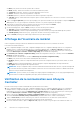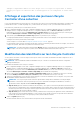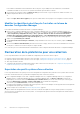Users Guide
Table Of Contents
- Guide d'installation Dell Lifecycle Controller Integration version 3.3 pour Microsoft System Center Configuration Manager Guide de l’utilisateur
- Table des matières
- Présentation de Dell Lifecycle Controller Integration (DLCI) pour Microsoft System Center Configuration Manager
- Scénarios de cas d'utilisation
- Prérequis communs
- Modification et exportation du profil de configuration du BIOS d'un système
- Comparaison et mise à jour de l'inventaire du micrologiciel
- Création, modification et enregistrement du profil RAID d'un système
- Déploiement d'un système d'exploitation sur une collection
- Exportation du profil de serveur vers la carte vFlash iDRAC ou le partage réseau
- Importation du profil du serveur à partir d'une carte vFlash iDRAC ou d'un partage réseau
- Affichage et exportation des journaux Lifecycle Controller
- Utilisation des profils NIC ou CNA
- Utilisation des profils Fibre Channel
- Sélection de réseau de stockage Fibre Channel dans la séquence d'amorçage
- Utilisation de Dell Lifecycle Controller Integration (DLCI)
- Gestion de licences pour DLCI
- Dell Deployment Toolkit
- Fichiers CAB de pilotes Dell
- Configuration des systèmes cibles
- Détection automatique et établissement de liaison
- Application de pilotes depuis la séquence de tâches
- Création d'une séquence de tâches
- Création d'une séquence de tâches propre à Dell
- Création d'une séquence de tâches personnalisée
- Modification d’une séquence de tâches
- Configuration des étapes de la séquence de tâches pour appliquer l'image du système d'exploitation et le progiciel de pilotes
- Application de l’image du système d’exploitation.
- Ajout de progiciels de pilotes Dell
- Déploiement d'une séquence de tâches
- Création d'un support de séquence de tâches (ISO de démarrage)
- Utilitaire System Viewer
- Configuration Utility
- Lancement de la console du contrôleur d'accès à distance intégré Dell (iDRAC)
- Task Viewer
- Tâches supplémentaires pouvant être effectuées à l'aide de Dell Lifecycle Controller Integration
- Configuration de la sécurité
- Validation d'un certificat client Dell émis en usine sur l'Integrated Dell Remote Access Controller pour la découverte automatique
- Pré-autoriser ladécouverte automatique des systèmes.
- Modification des références d'administration utilisées par Dell Lifecycle Controller Integration pour Configuration Manager
- Utilisation de l'interface utilisateur graphique
- Utilisation d'Array Builder (Générateur de matrice)
- Définition de règles à l'aide du Générateur de matrice
- Création d'un profil RAID à l'aide d'Array Builder (générateur de matrice)
- À propos de la création du Générateur de matrice
- Contrôleurs
- Ajout d'un contrôleur
- Modification d'un contrôleur
- Suppression d'un contrôleur
- Conditions de variable
- Ajout d'une nouvelle condition de variable
- Modification d'une condition de variable
- Suppression d'une condition de variable
- Matrices
- Ajout d'une nouvelle matrice
- Modification d'une matrice
- Suppression d'une matrice
- Disques logiques, également appelés disques virtuels
- Ajout d'un nouveau lecteur logique
- Modification d'un lecteur logique
- Suppression d'un lecteur logique
- Disques (disques de la matrice)
- Ajout d'un nouveau disque
- Changement de disque
- Suppression d'un disque
- Importation d'un profil
- Utilisation de Configuration Utility
- Création d'un support de démarrage Lifecycle Controller
- Configuration du matériel et déploiement du système d'exploitation
- Déploiement de systèmes d'exploitation
- Configuration du matériel et flux de déploiement du système d'exploitation
- Mise à jour du micrologiciel au cours du déploiement du système d'exploitation
- Configuration du matériel au cours du déploiement du système d'exploitation
- Configuration de RAID
- Application d'un profil NIC ou CNA à une collection
- Application des profils HBA FC et des attributs d'amorçage SAN FC à une collection
- Application d'un profil integrated Dell Remote Access Controller à une collection
- Exportation des profils système avant et après configuration matérielle
- Comparer et mettre à jour l'inventaire du micrologiciel pour les systèmes d'une collection
- Affichage de l'inventaire du matériel
- Vérification de la communication avec Lifecycle Controller
- Affichage et exportation des journaux Lifecycle Controller d'une collection
- Modification des identifiants sur les Lifecycle Controller
- Restauration de la plateforme pour une collection
- Comparaison des profils NIC ou CNA par rapport aux systèmes d'une collection
- Utilisation de l'utilitaire Importer un serveur
- Utilisation de l'utilitaire Visualiseur de système
- Visualisation et modification de la configuration BIOS
- Visualisation et configuration RAID
- Configuration des profils iDRAC pour un système
- Configuration des NIC et CNA d'un système
- Configuration des cartes HBA FC d'un système
- Comparaison et mise à jour de l'inventaire du micrologiciel
- Comparaison du profil de configuration matérielle
- Affichage des journaux Lifecycle Controller
- Afficher l'inventaire du matériel pour le système.
- Restauration de plateforme d'un système
- Comparaison du profil HBA FC à un système cible
- Dépannage
- Configuration des services Web d'approvisionnement Dell sur IIS
- Spécifications relatives à la configuration réseau de la détection automatique Dell
- Dépannage de l'affichage et de l'exportation des journaux Lifecycle Controller
- Déploiement du système d'exploitation sur les serveurs Dell PowerEdge de 13e génération à l'aide de Windows PE 3.0
- Problèmes et résolutions
- Le déploiement d'ESXi ou de RHEL sur les systèmes Windows les déplace vers la collection ESXi ou RHEL, mais ne peut pas être supprimé à partir de la collection Windows gérée
- Documentation et ressources connexes
Fournissez les attributs d'amorçage SAN FC suivants pour chaque carte HBA comme mentionné dans le format CSV :
● BootScanSelection : spécifiez l'attribut de sélection d'analyse de l'amorçage.
● FirstFCTargetWWPN : spécifiez le premier attribut de nom de port WWPN cible FC.
● FirstFCTargetLUN : spécifiez le premier attribut LUN cible FC.
● SecondFCTargetWWPN : spécifiez le second attribut WWPN cible FC.
● SecondFCTargetLUN : spécifiez le second attribut LUN cible FC.
Application des attributs de démarrage SAN FC à une collection
Pour appliquer des attributs de démarrage SAN à une collection, procédez comme suit :
1. Cliquez sur Browse (parcourir) pour accéder à l'emplacement dans lequel vous avez enregistré le fichier .CSV créé dans un éditeur
CSV. Ce profil est utilisé lors du processus de configuration du matériel. Pour de plus amples informations concernant la création de
fichiers CSV, consultez Création d'un fichier CSV , page 44.
2. Après la sélection d'un fichier CSV, les valeurs d'attribut de démarrage SAN FC sont appliquées aux serveurs et aux ports de carte.
REMARQUE :
● Les valeurs d'attribut de démarrage SAN FC sont appliquées aux serveurs cibles et aux ports de carte indiqués dans le fichier
CSV.
● Si un serveur cible n'est pas indiqué dans le fichier CSV, un message d'avertissement est envoyé.
● Si un serveur supplémentaire qui n'appartient pas à la collection est ajouté au fichier CSV, un message d'avertissement est
envoyé et le serveur ajouté n'est pas configuré.
3. Cliquez sur Next (suivant) pour appliquer les valeurs d'attribut de démarrage SAN FC.
REMARQUE :
une fois la tâche de configuration du matériel terminée, vous pouvez vérifier manuellement que les paramètres de
l'attribut de démarrage SAN FC ont été appliqués à un serveur.
REMARQUE : si vous sélectionnez un serveur pour un démarrage à partir d'un périphérique SAN, ignorez l'installation du système
d'exploitation.
Lors de l'application des paramètres de configuration HBA FC et des attributs de démarrage SAN, leur état et progression sont affichés
dans l'outil d'affichage des tâches de DLCI. Si une défaillance survient lors de l'application d'un profil HBA FC et des attributs de
démarrage SAN, les fichiers de journaux correspondants sont créés et l'état de la tâche est affiché dans l'outil d'affichage des tâches.
Pour de plus amples informations concernant l'état de la tâche de configuration des paramètres d'attributs de démarrage SAN et HBA FC,
consultez Task Viewer , page 29.
Application d'un profil integrated Dell Remote Access Controller à une
collection
Pour configurer iDRAC et appliquer un profil iDRAC à une collection :
1. Cliquez sur Parcourir, puis sélectionnez le profil iDRAC créé à l'aide de l'utilitaire System Viewer. Ce profil est appliqué au cours du
processus de configuration du matériel. Pour en savoir plus sur la création de profils iDRAC, voir Création d'un profil iDRAC , page 59.
2. Après avoir sélectionné un profil iDRAC, il vous est possible de le valider si la configuration a été appliquée selon les paramètres
suivants :
Tableau 6. Paramètres de profil iDRAC
N° série Serveur cible Paramètres du profil Applicable sur
1. Systèmes rack et tour On configure les quatre types
d'attributs.
Tous les attributs du profil
iDRAC.
2. Systèmes de type lame On configure les quatre types
d'attributs.
● Tous les attributs des
paramètres IP communs.
● Tous les attributs des
paramètres IPv4.
● Seuls les paramètres
prioritaires vLAN ID et
Utilisation de Configuration Utility 45